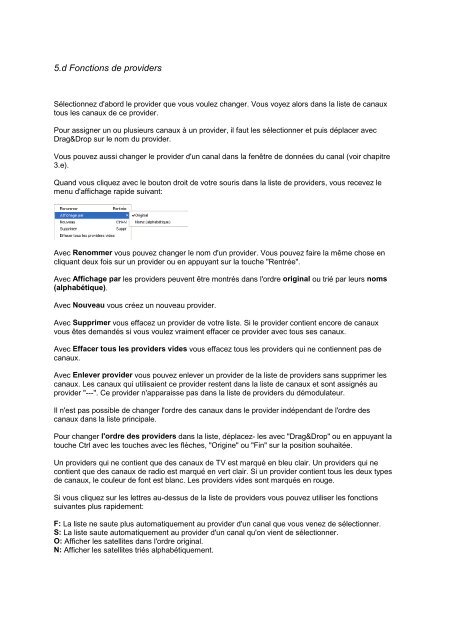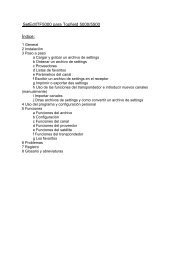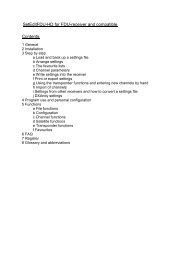SetEditNAV für Echostar D1200/2200 DVR5000/70000
SetEditNAV für Echostar D1200/2200 DVR5000/70000
SetEditNAV für Echostar D1200/2200 DVR5000/70000
Create successful ePaper yourself
Turn your PDF publications into a flip-book with our unique Google optimized e-Paper software.
5.d Fonctions de providers<br />
Sélectionnez d'abord le provider que vous voulez changer. Vous voyez alors dans la liste de canaux<br />
tous les canaux de ce provider.<br />
Pour assigner un ou plusieurs canaux à un provider, il faut les sélectionner et puis déplacer avec<br />
Drag&Drop sur le nom du provider.<br />
Vous pouvez aussi changer le provider d'un canal dans la fenêtre de données du canal (voir chapitre<br />
3.e).<br />
Quand vous cliquez avec le bouton droit de votre souris dans la liste de providers, vous recevez le<br />
menu d'affichage rapide suivant:<br />
Avec Renommer vous pouvez changer le nom d'un provider. Vous pouvez faire la même chose en<br />
cliquant deux fois sur un provider ou en appuyant sur la touche "Rentrée".<br />
Avec Affichage par les providers peuvent être montrés dans l'ordre original ou trié par leurs noms<br />
(alphabétique).<br />
Avec Nouveau vous créez un nouveau provider.<br />
Avec Supprimer vous effacez un provider de votre liste. Si le provider contient encore de canaux<br />
vous êtes demandés si vous voulez vraiment effacer ce provider avec tous ses canaux.<br />
Avec Effacer tous les providers vides vous effacez tous les providers qui ne contiennent pas de<br />
canaux.<br />
Avec Enlever provider vous pouvez enlever un provider de la liste de providers sans supprimer les<br />
canaux. Les canaux qui utilisaient ce provider restent dans la liste de canaux et sont assignés au<br />
provider "---". Ce provider n'apparaisse pas dans la liste de providers du démodulateur.<br />
Il n'est pas possible de changer l'ordre des canaux dans le provider indépendant de l'ordre des<br />
canaux dans la liste principale.<br />
Pour changer l'ordre des providers dans la liste, déplacez- les avec "Drag&Drop" ou en appuyant la<br />
touche Ctrl avec les touches avec les flèches, "Origine" ou "Fin" sur la position souhaitée.<br />
Un providers qui ne contient que des canaux de TV est marqué en bleu clair. Un providers qui ne<br />
contient que des canaux de radio est marqué en vert clair. Si un provider contient tous les deux types<br />
de canaux, le couleur de font est blanc. Les providers vides sont marqués en rouge.<br />
Si vous cliquez sur les lettres au-dessus de la liste de providers vous pouvez utiliser les fonctions<br />
suivantes plus rapidement:<br />
F: La liste ne saute plus automatiquement au provider d'un canal que vous venez de sélectionner.<br />
S: La liste saute automatiquement au provider d'un canal qu'on vient de sélectionner.<br />
O: Afficher les satellites dans l'ordre original.<br />
N: Afficher les satellites triés alphabétiquement.